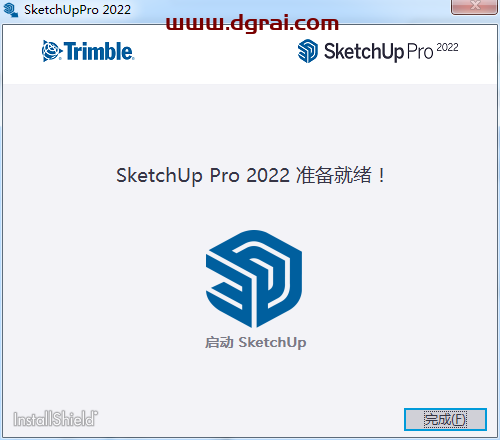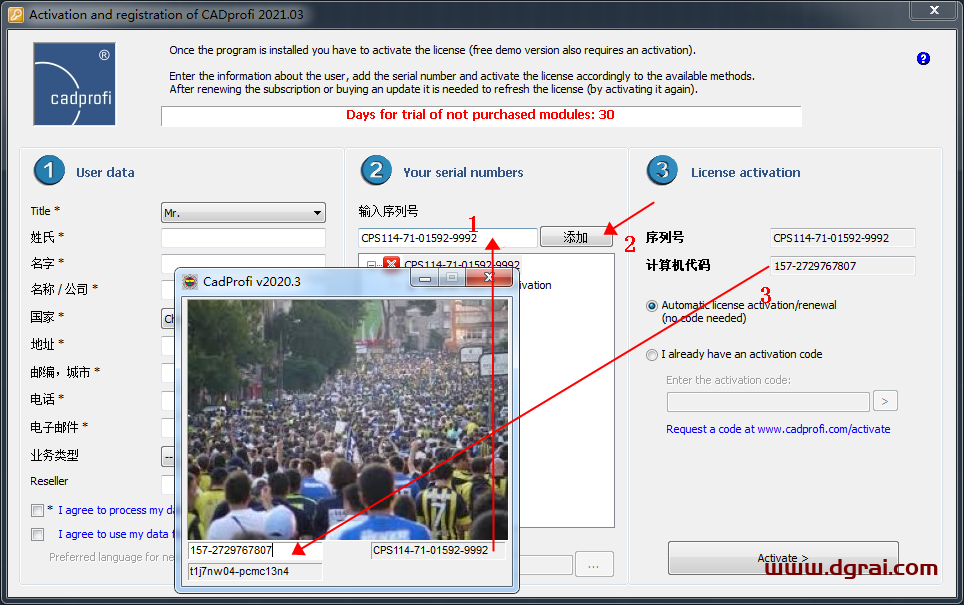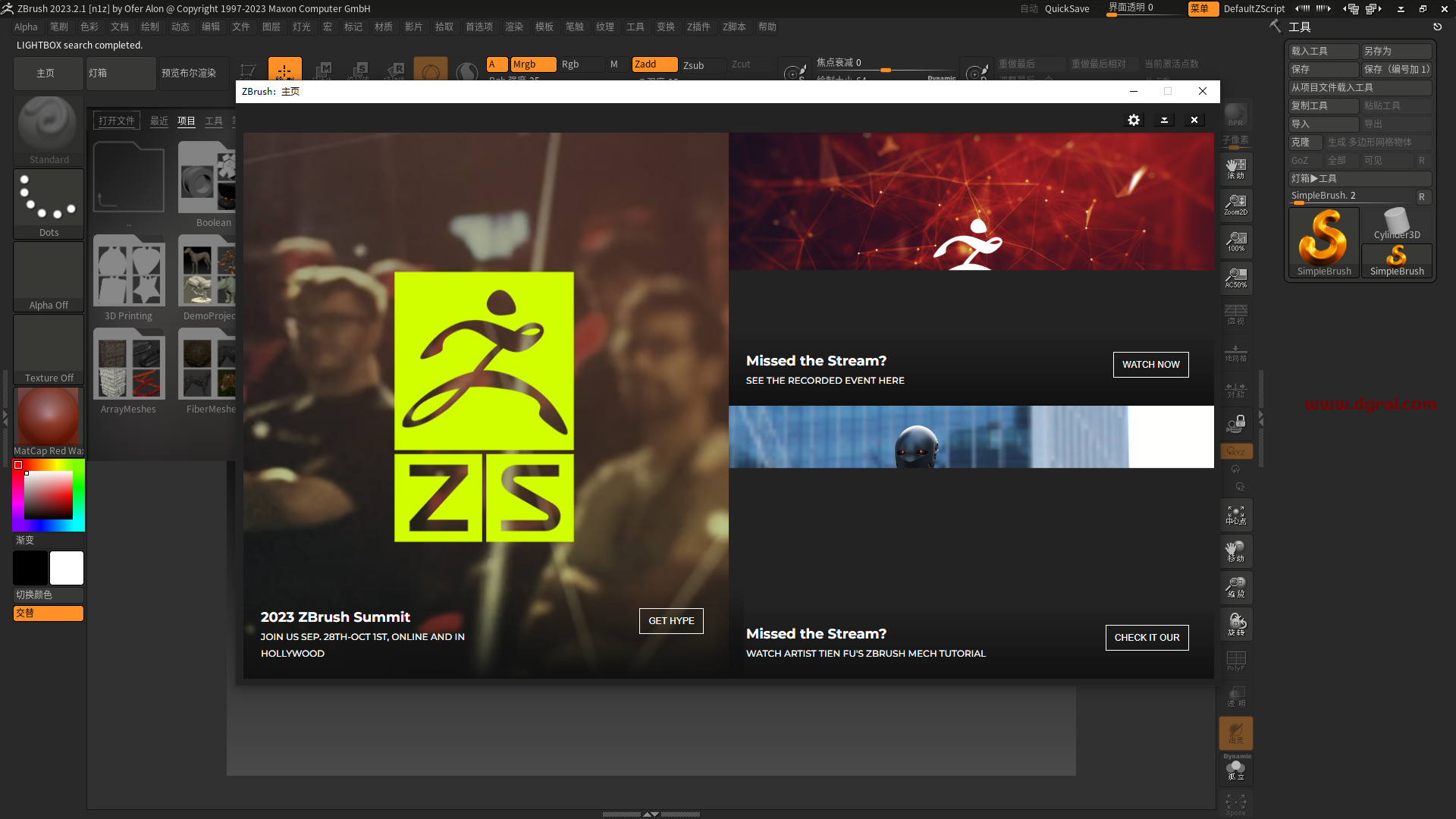软件介绍
Poser在国内被称为波塞冬,名字感觉像电影里面的名字,Poser是一款强大的人物造型设计软件,在2015年11月推出了最新的poser pro2016v11的版本,简称poser pro11,首次推出了SuperFly物理渲染器,该渲染器采用的是Blender的Cycles Render Engine渲染引擎,所以在渲染效果方面会变得更强。
[WechatReplay]下载地址
迅雷网盘
https://pan.xunlei.com/s/VOZvNyhU5hODavSZsitDDmzKA1?pwd=wbf4#
夸克网盘
https://pan.quark.cn/s/12e4699b95da
百度网盘
通过网盘分享的文件:Poser_Pro_2016 v11.0
链接: https://pan.baidu.com/s/1zlMoRAup78fNMSOC7g7t2g?pwd=rh3u 提取码: rh3u
如需其他软件,请复制下方地址,到手机浏览器打开,搜索关键词即可获取 https://docs.qq.com/sheet/DSW9td0RsV3JsbHBH?tab=cnyyov
安装教程
1、下载好Poser Pro 11附带学习补丁和资料包,将其解压出来,安装前断开网络连接,打开“Smith.Micro.Poser.Pro.v11.0.1.31230”文件夹,运行“PSXNW_11.0.1.31230_Install Poser 11.exe”开始安装
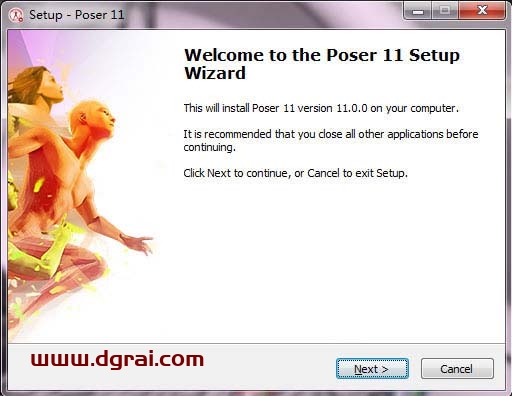
2、允许用户协议
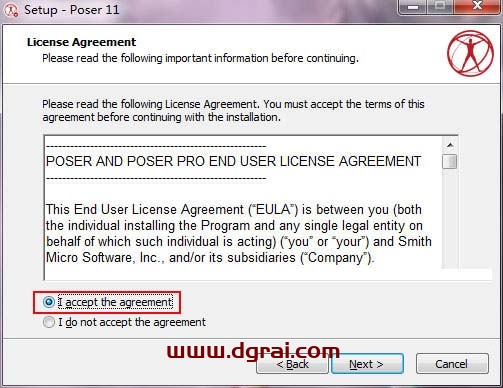
3、选择安装目录,64位操作系统的用户会出现选项,提示是否安装32位的版本,32位系统的话是没有提示,自动默认安装32位版本的。
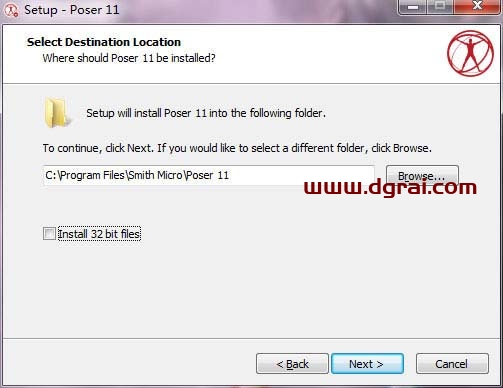
4、选择安装类型
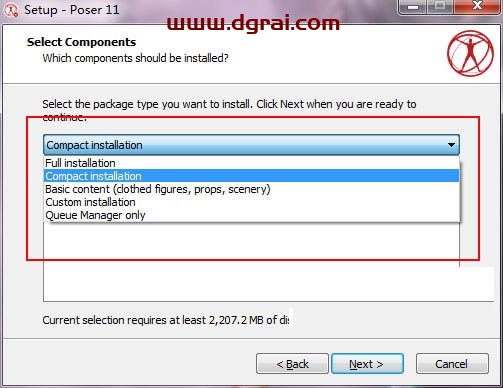
5、选择第一项
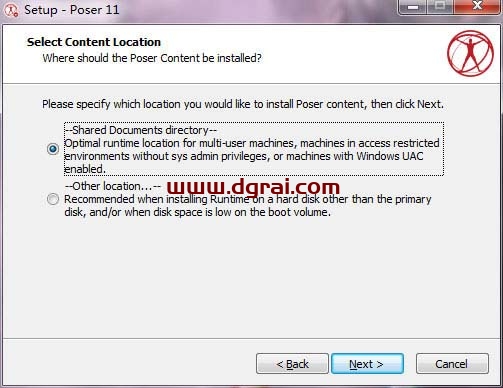
6、选择是否创建桌面快捷方式
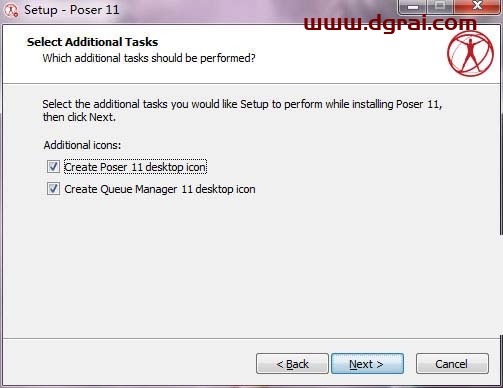
7、点击Install开始安装
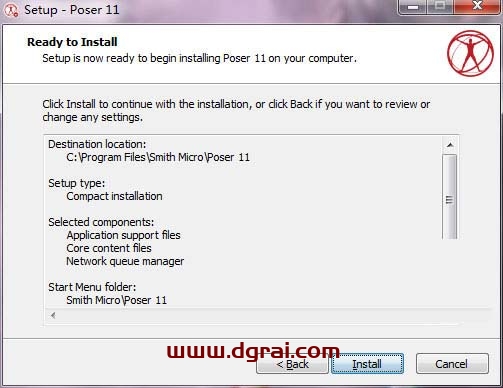
8、安装完成后运行安装目录下的注册机“”,点击“Gen Licnese”生成序列号,运行桌面Poser 11快捷方式,输入序列号和任意Name和Email
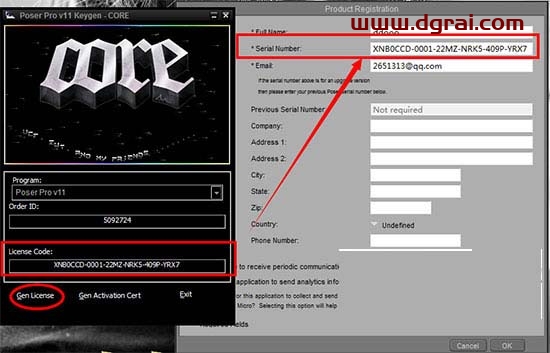
9、弹出窗口点击Activateh
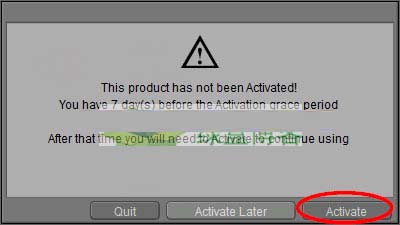
10、点击Activate Manually…
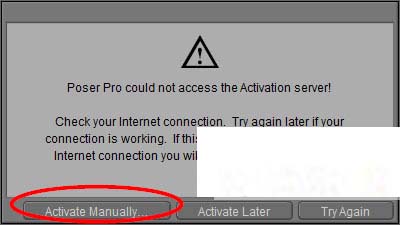
11、选择第一项Create Activation Request…,生成许可证,目录可以随意选择
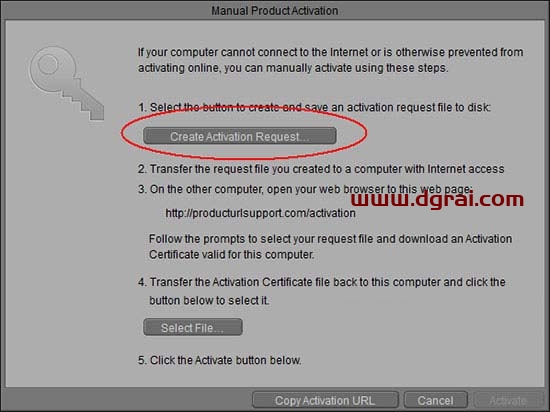

12、回到注册机,点击Gen Activation Cert
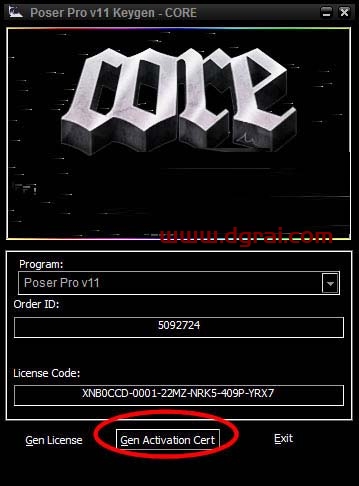
13、选择刚才的许可文件TXT,选择两次,一次是打开一次是保存。
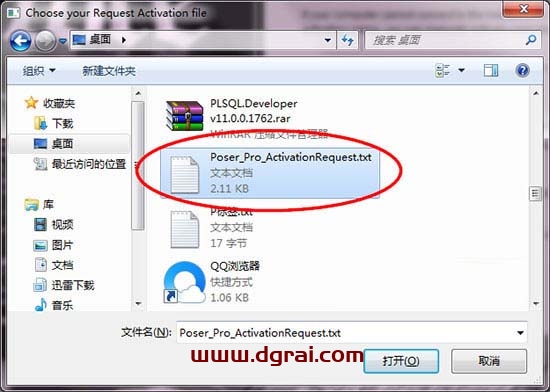
14、回到注册列表,点击Select file,载入学习完成的许可文件


15、载入成功后,点击Activate,Poser Pro 11学习版安装完成。
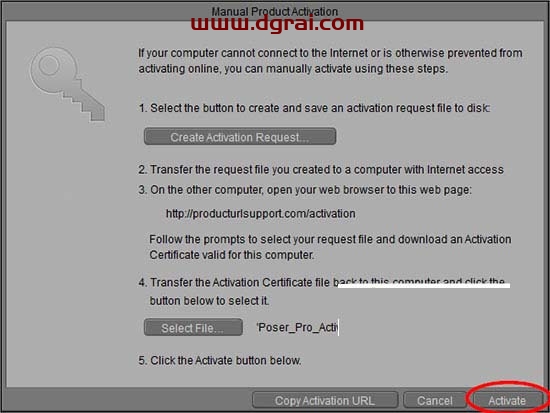
相关文章